您目前查看的是 Apigee Edge 說明文件。
前往 Apigee X 說明文件。 info
這個資訊主頁會顯示哪些資訊?
Proxy 效能資訊主頁可協助您查看 API Proxy 流量模式和處理時間。 您可以輕鬆查看 API 產生的流量,以及 API 呼叫從 Apigee Edge 收到要求到傳回用戶端應用程式的處理時間。
影片: 觀看簡短影片,瞭解 Proxy Performance 資訊主頁。
Proxy 效能資訊主頁
按照下列步驟前往 Proxy 效能資訊主頁。
Edge
如要使用 Edge UI 存取 Proxy Performance 資訊主頁,請按照下列步驟操作:
- 登入 https://apigee.com/edge。
- 依序選取「分析」>「API 指標」>「API Proxy 效能」。
傳統 Edge (Private Cloud)
如要使用傳統 Edge UI 存取 Proxy 效能資訊主頁,請按照下列步驟操作:
- 登入
http://ms-ip:9000,其中 ms-ip 是管理伺服器節點的 IP 位址或 DNS 名稱。 - 選取「數據分析」>「Proxy 成效」。
資訊主頁隨即開啟,如下所示:
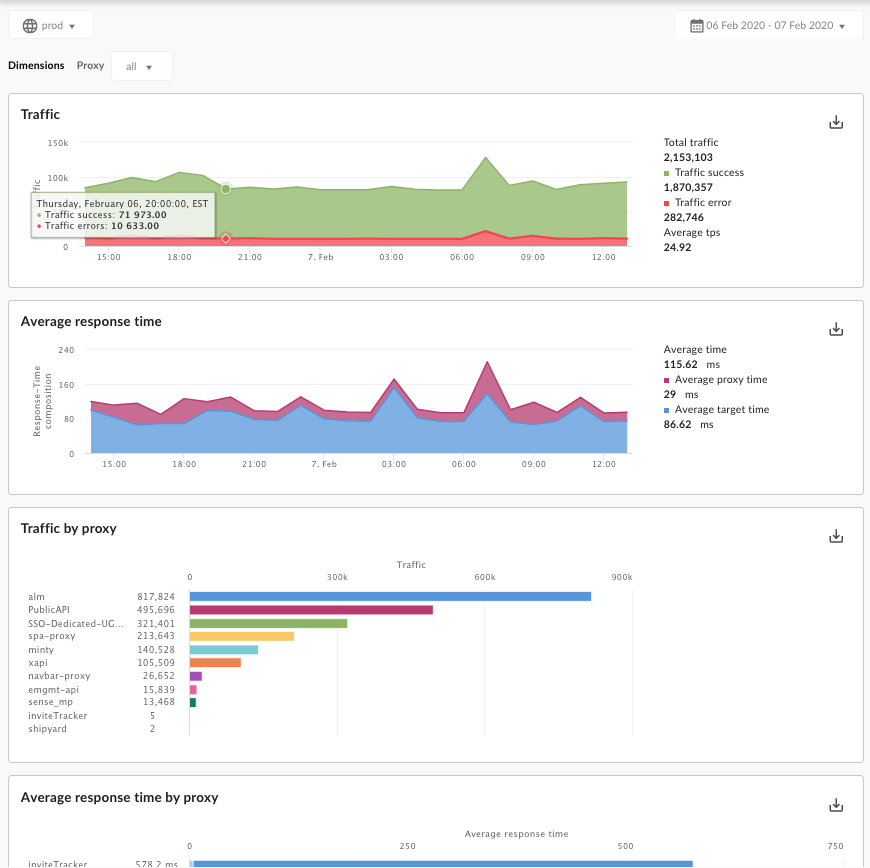
這個資訊主頁會評估哪些指標?
這個資訊主頁包含下列圖表:
流量
| 指標 | 說明 |
|---|---|
| 總流量 | Apigee Edge 為機構中的 API 環境收到的 API 要求總數。 |
| 流量成功 | 成功回應的要求總數。錯誤回應不會計入。 |
| 流量錯誤 | 所有不成功 API 要求的總數,也就是要求未傳送使用者所需的回應。這項計數包含 Proxy 和目標錯誤。 |
| 平均每秒交易數 | 每秒的平均 API 要求數和回覆數。 |
平均回覆時間
另請參閱 Apigee 社群網站上的這篇有趣文章: 平均總回應時間何時會低於平均目標回應時間?
| 指標 | 說明 |
|---|---|
| 平均回應時間 |
針對向 Apigee Edge 機構環境發出的所有 API 呼叫,測得的「總回應時間」平均值。「總回應時間」是指 API 呼叫從 Edge 傳回所需的時間 (以毫秒為單位)。 換句話說,總回應時間是指從 Apigee Edge 收到完整 API 呼叫,到 Edge 開始將回應傳回用戶端應用程式所測量的時間。 這張圖表會顯示所有 Proxy 的平均值。如要查看個別 Proxy 的平均回應時間,請參閱下方的「Average Response Time by Proxy」圖表。 |
| 平均 Proxy 回應時間 |
這個值的計算方式為:針對向 Apigee Edge 機構環境發出的所有 API 呼叫,將「總回應時間」減去「目標回應時間」後,再取平均值。 這項指標基本上是衡量 API 呼叫在 Apigee Edge 本身流動所花費的時間 (以毫秒為單位)。 |
| 平均目標回應時間 |
從 Apigee Edge 將要求的最後一個位元組傳送至後端目標,到 Edge 接收回應的最後一個位元組,這段時間的平均毫秒數。 這項指標基本上是測量 API 呼叫在目標系統上花費的時間。 |
依 Proxy 區分的流量
| 指標 | 說明 |
|---|---|
| <Proxy name> | 指定 API Proxy 的記錄 API 要求和回應數量。 |
Proxy 的平均回應時間
| 指標 | 說明 |
|---|---|
| <Proxy name> |
指定 API Proxy 的平均總回應時間,這是針對 Apigee Edge 環境的所有 API 呼叫所測得。「總回應時間」是指 API 呼叫從 Edge 傳回所需的時間 (以毫秒為單位)。
將滑鼠游標懸停在圖表上,即可查看在 Proxy 端和目標端花費的總時間,以及平均時間。
|
還有什麼關於這個資訊主頁的注意事項?
這個資訊主頁提供多種互動方式:
每張圖表右側的清單區域都是互動式,在清單中選取一行,即可在圖表中切換顯示該行:
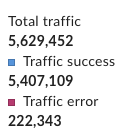
如要查看所有 Proxy 的指標,或深入瞭解特定 Proxy,請使用資訊主頁頂端的「Proxy」維度下拉式選單。
- 這個資訊主頁使用標準控制項,例如日期和資料匯總選取器、將滑鼠游標懸停在圖表上可查看更多背景資訊、點選並拖曳可縮放、將資料匯出為 CSV 等。詳情請參閱「使用數據分析資訊主頁」。
- 另請參閱 Apigee 社群網站上的這篇有趣文章: 平均總回應時間何時會低於平均目標回應時間?

